cTrader(シートレーダー)は海外FXでトレードをする際に使える高度な取引プラットフォームの1つです。
今まではトレードツールと言えばMT4とMT5の2つでしたがそこに3つ目のトレードツールしてcTraderが登場しました。
日本語対応している人気の海外FX業者の1社でもcTraderが導入されたため既に利用している日本人トレーダーも多いようです。

そこで今回は、cTraderの特徴と利用できるFX業者名、それにcTraderを使うための導入方法を紹介してみたよ。

cTrader(シートレーダー)の特徴(MT4MT5にない魅力)

- 直感的でカスタマイズ性の高いインターフェース
- 高速な注文実行と多彩な注文方法
- 高度なテクニカル分析ツール
- cAlgoによる自動売買機能
- 透明性の高いプラットフォーム
- 幅広くモバイル対応
- 日本語のマニュアルサイトも充実
- 利用者層
- MT系より後に誕生した強みがある
- プラットフォーム受賞歴
cTraderは直感的でカスタマイズ性の高いインターフェース
cTraderのインターフェースはシンプルで直感的に操作できるのが魅力の1つです。視覚的に分かりやすいデザインなのでスキャルピング特化でないトレーダーであっても初心者トレーダーでしたら使ってみる価値はあると思います。
MT5は操作も複雑でトレードを諦める初心者もいるそうですがcTraderならそんな悩みも解消できるかもしれません。
なお、cTraderのインターフェースはドラッグ&ドロップ機能があるためチャート上での操作が簡単に行えチャートレイアウトのカスタマイズもカンタンです。
特定のチャート設定や注文画面を好みに合わせて変更できるためこの使いやすさを体感するとMT4やMT5に戻れないかもしれません。それくらい魅力です。
cTraderは高速な注文実行と多彩な注文方法が可能
cTraderは特にECN(Electronic Communication Network)取引に適しています。そのおかげでFX業者(ブローカー)によってはインターバンク市場と直接接続されているケースもありその場合は特に高速な注文実行が可能です。
また、市場注文や指値注文、逆指値注文の他にもトレーリングストップやOCO注文(One Cancels the Other)など多様な注文オプションも利用できます。
cTraderは高度なテクニカル分析ツールが使える
cTraderには多くのテクニカル指標が標準で組み込まれていますが、さらにカスタムインディケーターも追加することが可能です。
また、複数のチャートウィンドウを同時に開いて異なる時間足を表示したり詳細な分析を行うこともできます。
フィボナッチやトレンドライン、チャネルといった描画ツールも豊富でトレーダーの分析をサポートしてくれます。
cTraderはcAlgoによる自動売買機能が使える
cTraderには「cAlgo」と呼ばれる自動売買プラットフォームが組み込まれていてPythonやC#といった言語を使うことで自動売買プログラム(ボット)の作成も可能になっています。
そのため、アルゴリズムを使った自動取引を実現しプログラムに基づいたトレード戦略を24時間実行することが可能です。
cTraderは透明性の高いプラットフォーム
cTraderはスプレッドや取引コスト、スリッページといった情報を透明性高く表示する点でも評価されています。
透明性が高いことでトレーダーは取引環境を正確に把握することができ、無駄のない戦略を練ることが可能になっています。

海外FX業者を選ぶのに透明感の高さを基準にする人は多いよね。それと同じでプラットフォームを透明感の高さで選んでcTraderにたどり着く人も少なくないみたいだよ。

MT4やMT5で「あれ?」って不信感を感じたらcTraderありきでAXIORYを使ってみるのもいかもよ。
cTraderは幅広くモバイル対応
cTraderはPC版だけじゃなくてスマホやタブレットにも対応したモバイルアプリも提供してます。
家でも外出先でもどこからでも取引やポジション管理をスムーズに行えます。
もちろんMT4とMT5もPC版だけじゃなくモバイルアプリを用意してますが、スキャルピングやデイトレに特化しているトレーダーならcTraderを使うメリットは大きいです。
cTraderは日本語のマニュアルサイトも充実
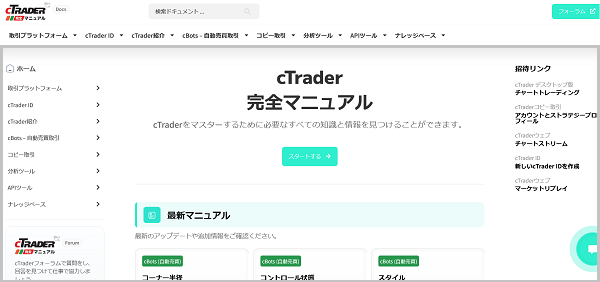
cTraderを使うにあたり、最初の壁は「ダウンロード」や「利用方法」を一から調べることですが、日本語のマニュアルサイトが用意されているので安心してください。

マニュアルは知りたい項目にすぐにたどり着けるように人気のスレッドを集めたページも用意してくれています。例えば以下のように表示されてるよ。
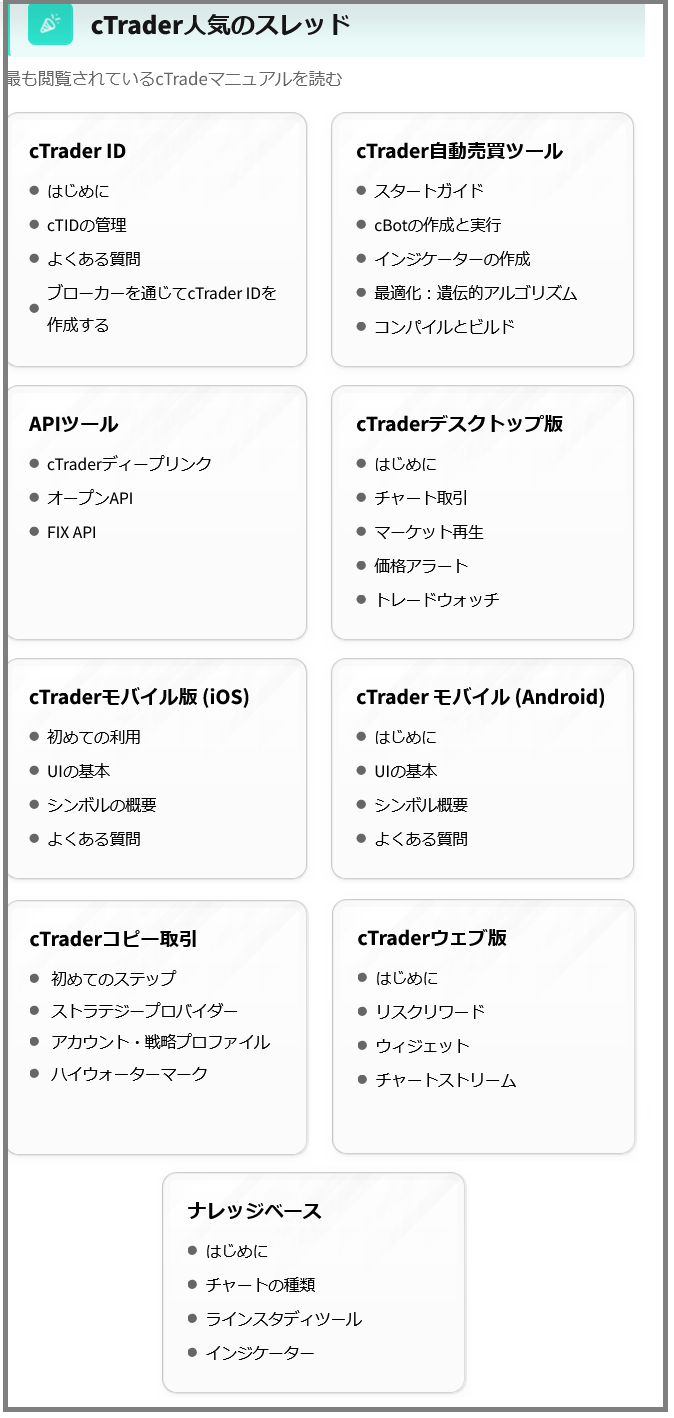

上記の「人気のスレッド」の他にもページは沢山あるから公式サイトがあるだけでダウンロードから利用まで問題なく対応できるわよ。
cTraderの主な利用者層
cTraderは短期的な売買を行うデイトレーダーやスキャルピングトレーダーから絶大な支持を受けています。
特に、スキャルピングトレーダーからの支持は高くて、例えば法人でトレードしているようなプロトレーダーのように執行速度と分析機能を重要視する人でスキャル派の人には「これ以上のプラットフォームはない」と評価する人もいるくらいです。

使った結果、利益額がどう変化したか数値で判断ができるから誰でも試してみれば自分との相性の良し悪しは必ず分かるよ。
もちろんデイトレやスキャルピングをしない人にはオススメはできません。
cTraderはMT系より後に誕生した強みがある
cTraderはロンドンのSpotware Systems社が2011年に開発したものです。
すでに開発から13年以上が経過していることもあり十分すぎるほどに改良されて最先端のトレードツールにふさわしい高機能を保持していることは容易に想像できます。

ちなみにMT5はMetaQuotes社が2010年にリリースされていたから開発はもっと2010年よりもずっと前だと思うわ。
cTraderはプラットフォームで受賞歴あり
2021年には機能性やシステムの透明性などが認められるプラットフォームに贈られる「Global Forex Awards B2B 2021」という賞を受賞しています。

透明性が評価される賞で受賞歴があることは利用するうえで大きな安心感だね。
cTrader(シートレーダー)のダウンロード(インストール)方法
ここでは日本語対応している海外FXのなかで唯一cTraderに対応しているAXIORYを使うと仮定してご紹介します。
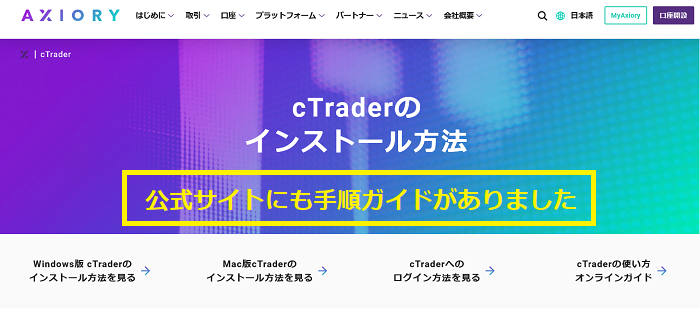
1,AXIORYにログインする(登録がまだの方は先に済ませておきましょう)
2,AXIORYの画面上で「取引プラットフォーム」に入る
3,ご自身のデバイスと合うものを選ぶ(「ブラウザ」以外で)
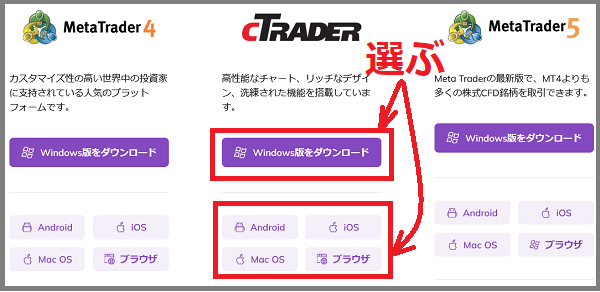
4,今回は「Windows版」をダウンロードしてみました。
5,ダウンロードしたファイルをダブルクリックで開きインストールを終了させたら終了です。
cTrader(シートレーダー)のログイン方法
ログインには、cT用のID(または初回登録時のメールアドレス)とパスワードが必要です。
初回ログインの場合
「Create cTrader ID」をクリックし、メールと自作でパスワードを入力します。
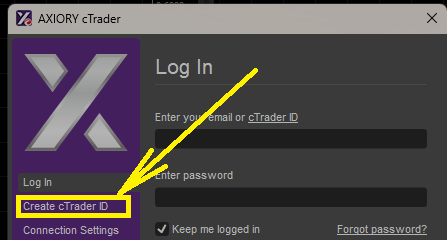
メールとパスワードの手続きが完了したらcTrader提供会社(Spotware社)より下記メールが届くのでそちらを開きます。
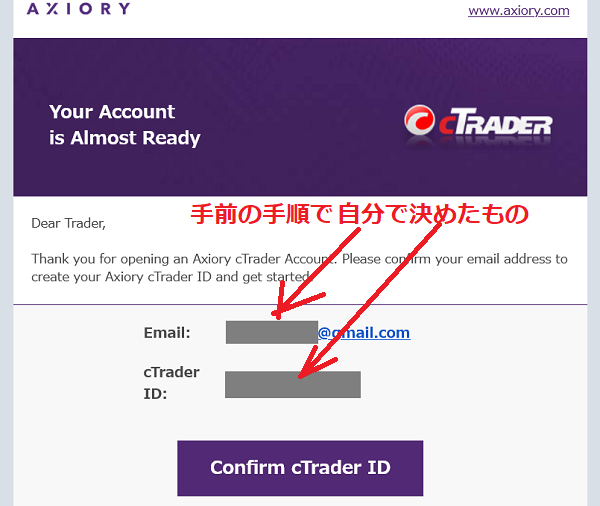
上記でログイン情報は設定できましたが、AXIORYに肝心のcTrader用の口座を開設していなければ当然にログインは成功しません。(AXIORYの公式TOPページに繋がるだけです)
そこで、まだcTrader用の口座を作っていない人は続けて口座を追加します。
cTrader用の口座をAXIORYで作る(追加する)
1,AXIORYにログインをしたら「ホーム」に入り、「口座を開設する」をクリックします。
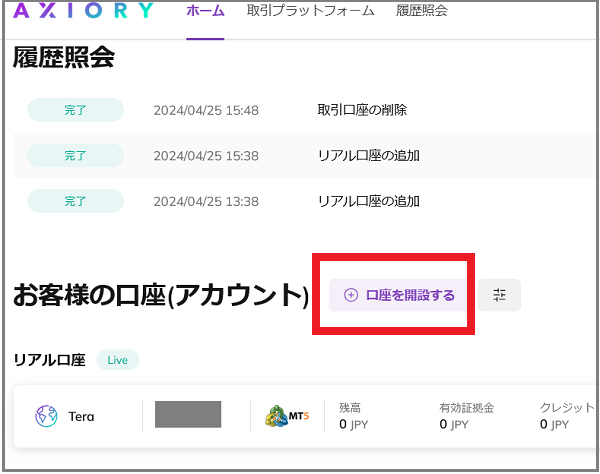
2,リアル口座を選びます
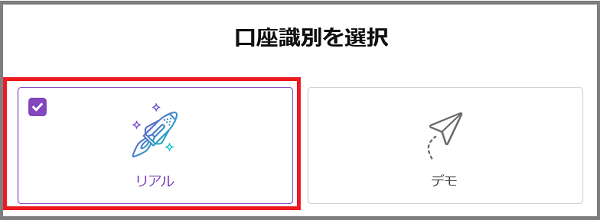
3,プラットフォームで「cTrader」を選択します。
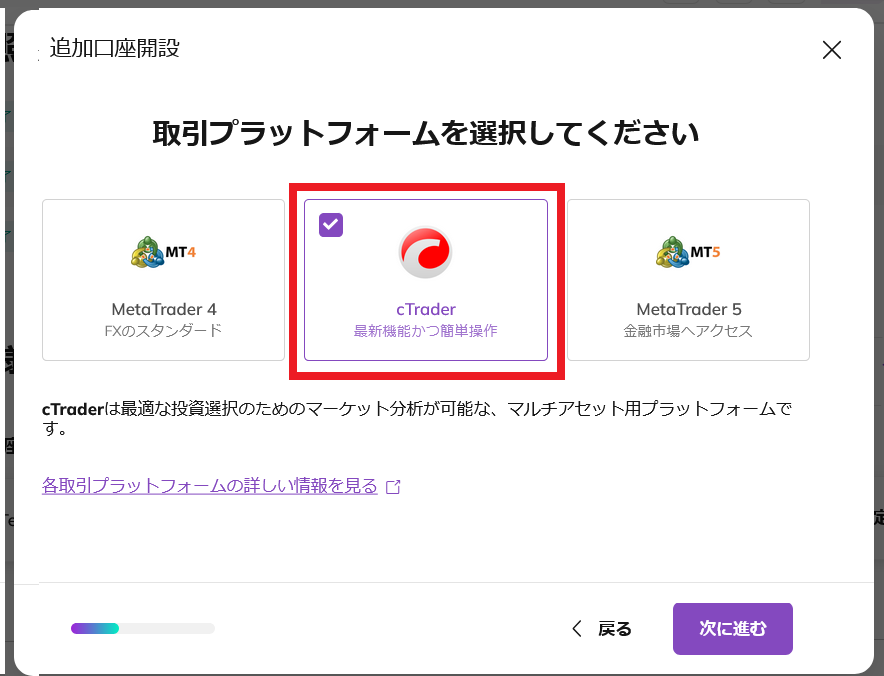
4,希望の口座タイプを選びます。
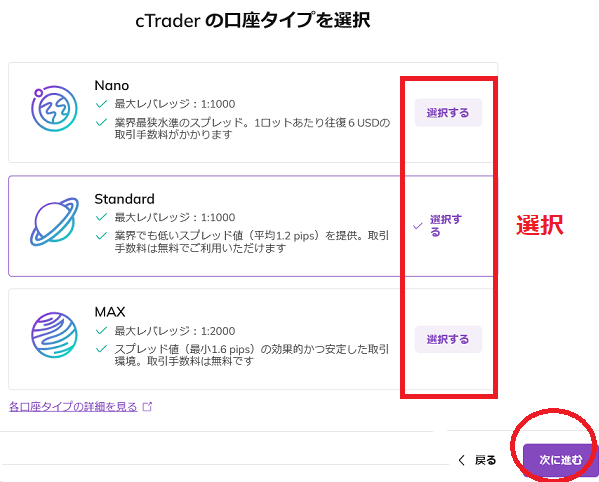
5,希望のレバレッジを選びます。
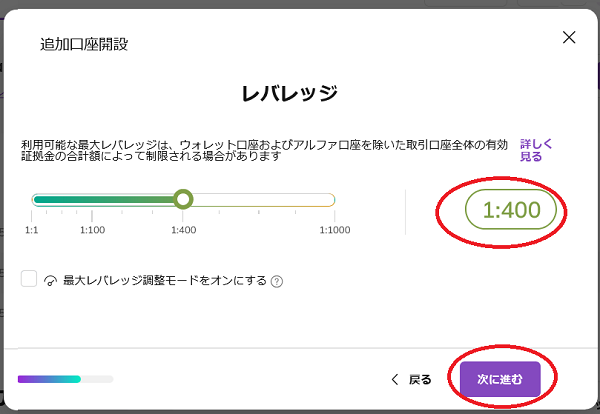
6,希望の通貨を選びます。
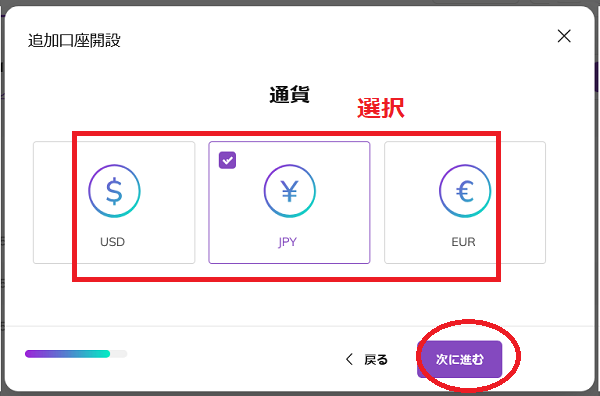
7.内容を確認したら「追加口座開設」をクリックします。
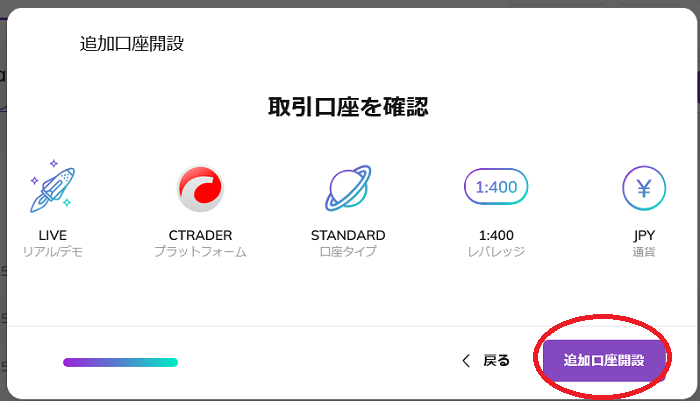
8,口座が無事に追加されていることを確認します。
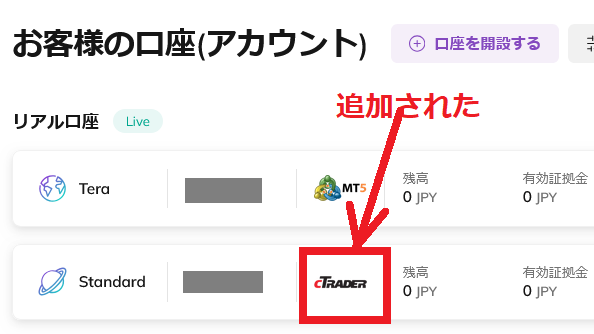
9,新たに口座開設できた旨がメールで届いていました。
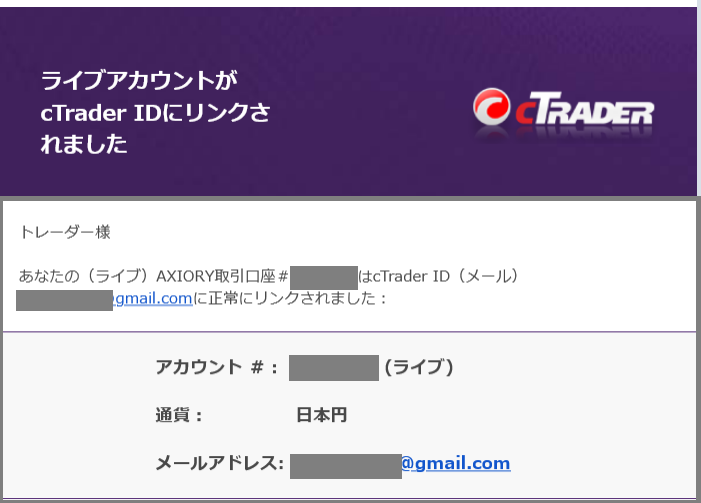
10,cTraderを立ち上げてログイン情報を入力します。

ログインに成功した際にはピコーンという音がしました。
後はAXIORYの公式サイト内で入金処理を済ませればcTraderでトレードができるようになります。
cTrader(シートレーダー)とは? まとめ
cTraderは海外FXの取引で利用可能な高度なプラットフォームであり、これまでの主流であったMT4やMT5に続く第三の選択肢として登場しました。
特に日本語対応を備えた海外FX業者AXIORYでの導入により、日本人トレーダーの利用も増加しています。
cTraderの特徴として、直感的でカスタマイズ可能なインターフェース、高速な注文実行、多様な注文オプション、豊富なテクニカル分析ツール、自動売買機能「cAlgo」、透明性の高さ、モバイル対応があります。
これにより、短期売買やスキャルピングにマッチしているためデイトレーダーからの支持も高いです。
また、cTrader公式サイトでは日本語のマニュアルも充実しており、ダウンロードから利用まで簡便に行えます。
利用にあたりAXIORYで「cTraderのダウンロードとログイン情報の設定」そして「cTrader用のトレード口座を追加」する必要があります。




コメント